介绍自己重装电脑系统的方法大全
- 分类:教程 回答于: 2023年04月15日 10:06:00
不管什么电脑,使用久了就会卡顿,或者在使用的过程中遇到蓝屏等各种各样的问题,在这个时候重装系统往往能够解决问题,那么现在问题来了,很多朋友都对重装系统这方面都是没有经验的,不知道电脑重装系统自己是否可以操作。下文就为大家带来了自己重装电脑系统的教程,一起往下看。
工具/原料:
系统版本:windows7系统
品牌型号:华硕ADOL13FA8145
软件版本:系统之家装机大师V1.3.1+小白三步装机版1.0
方法/步骤:
方法一:通过系统之家装机大师重装电脑win7系统
1、自己重装电脑系统的方法,首先在电脑上下载安装系统之家装机大师,然后双击打开,系统之家装机大师此时将会自动检测当前电脑系统的相关信息。
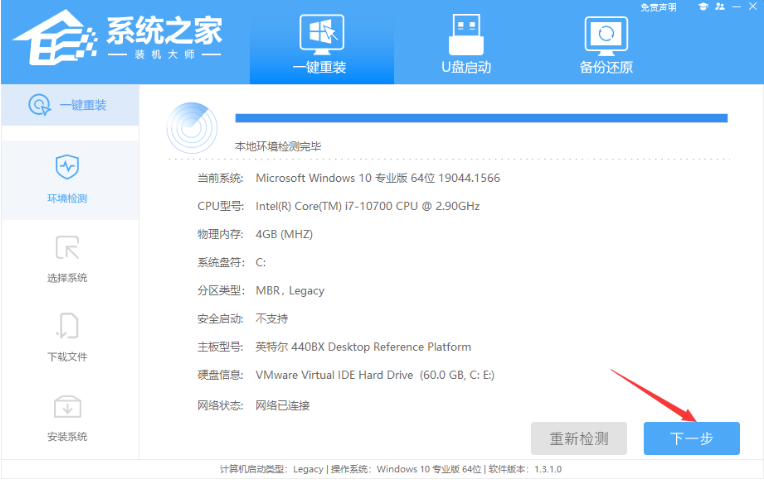
2、选择要安装的win7系统,点击安装此系统,点击下一步。
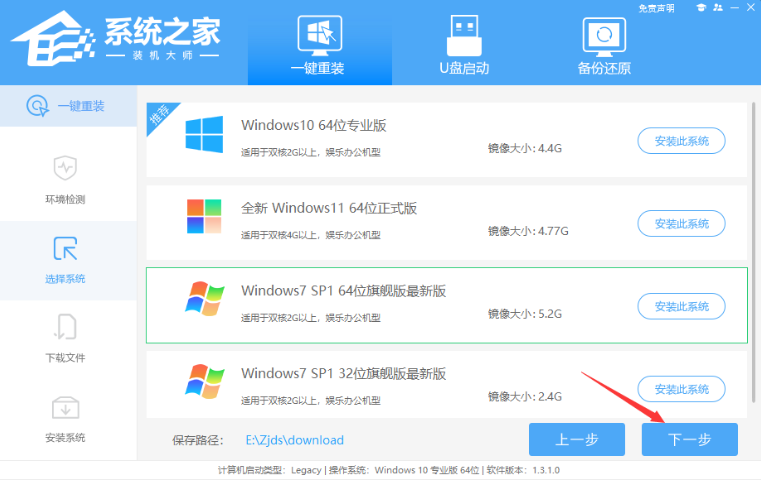
3、电脑下载windows7系统过程中,耐心等待。
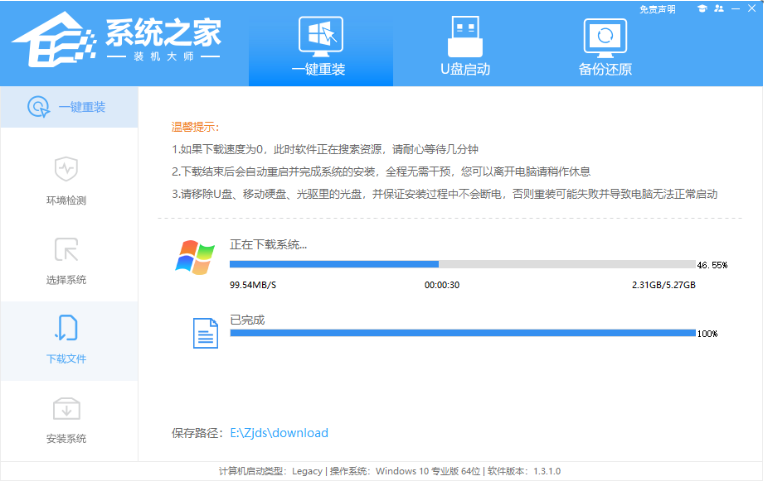
4、耐心等待电脑重启进入安装。
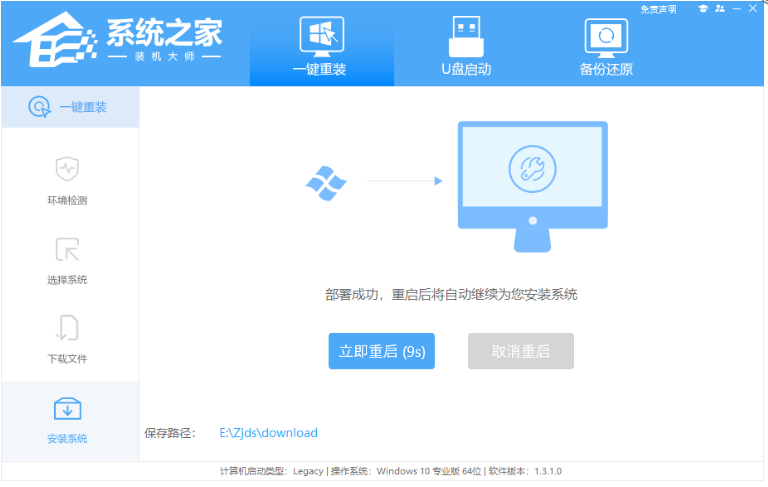
5、进入到Windows Boot Managee的界面,选择【XTZJ_WIN10_PE】按回车键进入pe系统界面。

6、电脑当进入pe系统界面内,即可进行备份还原的操作。

7、备份好之后,会重启电脑进行安装,完成后就是开机进入系统的桌面后重装电脑win7系统完成。
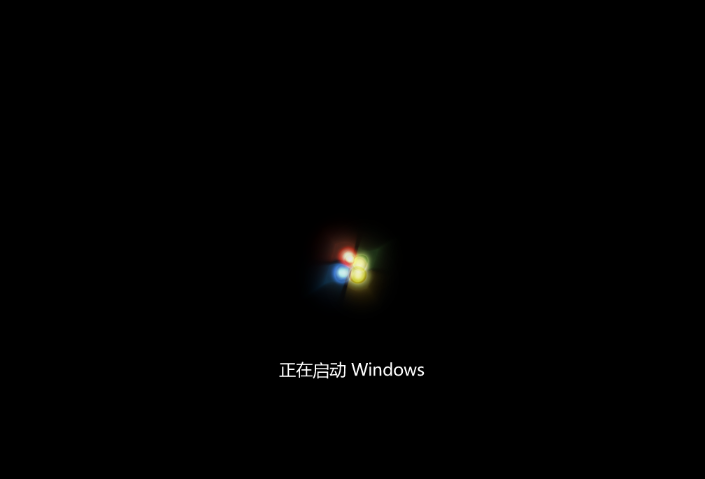
方法二:通过小白三步装机版重装电脑win7系统
1、首先下载安装小白三步装机版工具并打开,选择需要安装的win7系统,点击立即重装。

2、电脑将会自动进入全自动安装环节。装机软件将会开始自动下载windows系统软件以及驱动程序等等。
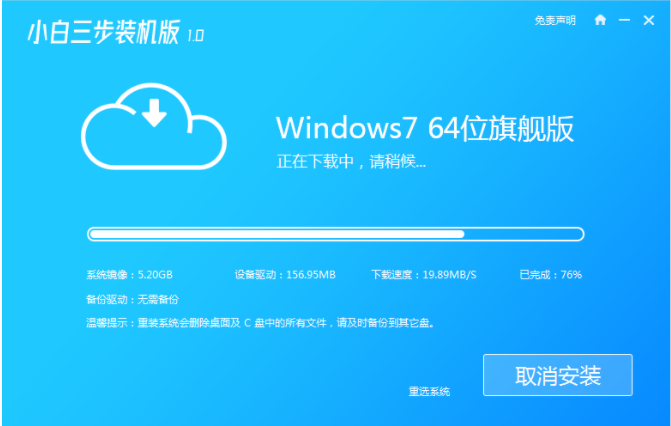
3、耐心等待软件自动部署安装环境等等。
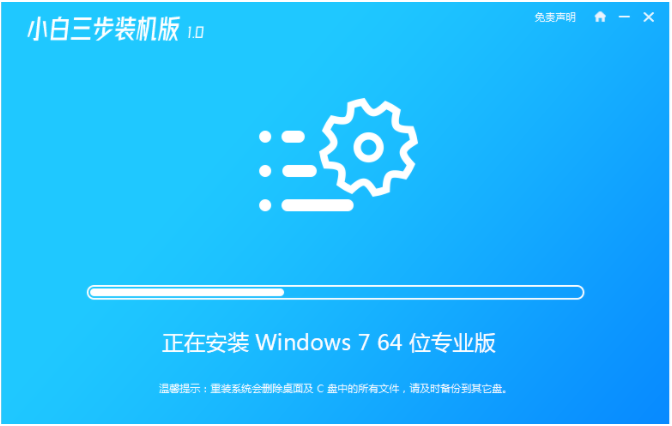
4、电脑部署完成之后,点击立即重启。
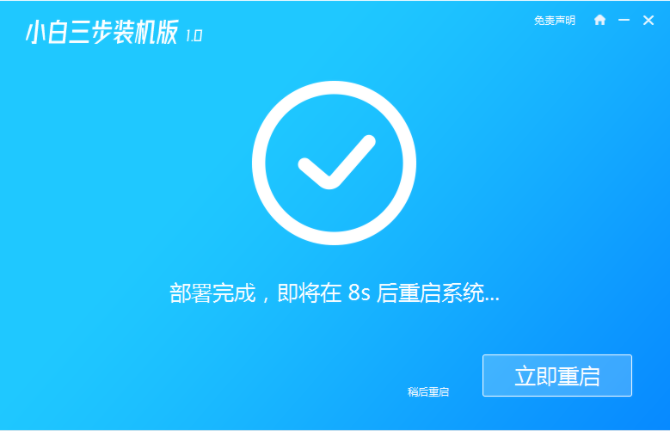
5、接着选择第二项xiaobai-pe系统按回车键进入pe系统。
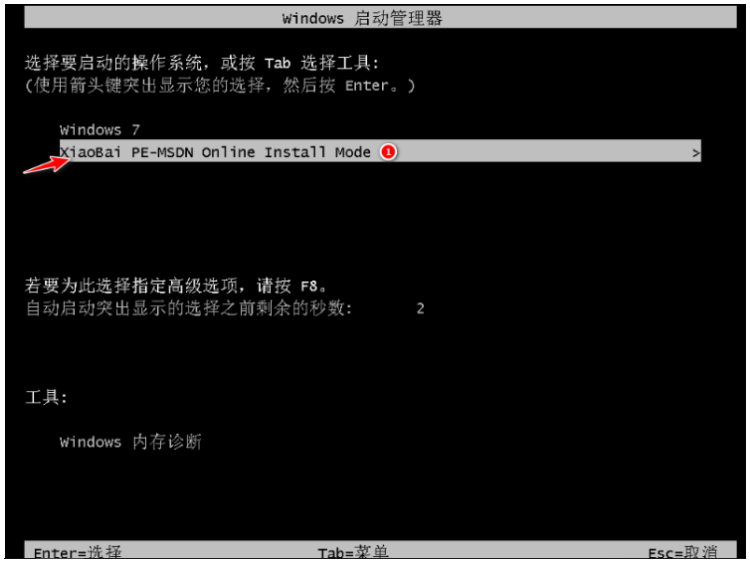
6、当电脑进入pe系统之后,小白工具此时将会自动进行系统安装。

7、等待装机软件系统安装成功后重启电脑,最后进入系统桌面即可正常使用。

总结:
方法一:通过系统之家装机大师重装电脑win7系统
1、打开系统之家,开始检测环境。
2、选择系统进行安装,重启电脑进入pe系统进行备份还原。
3、重启电脑,进入系统桌面即可。
方法二:通过小白三步装机版重装电脑win7系统
1、打开小白工具,选择win7系统安装。
2、等待装机软件将会自行下载镜像后重启电脑进入pe系统。
3、进入pe系统内软件将会自动安装,提示安装成功之后重启电脑。
4、最后进入新的电脑系统桌面重装成功。
 有用
26
有用
26


 小白系统
小白系统


 1000
1000 1000
1000 1000
1000 1000
1000 1000
1000 1000
1000 1000
1000 1000
1000 1000
1000 1000
1000猜您喜欢
- 小白系统官网首页怎么进入..2022/10/07
- 电脑开不了机怎么重装系统..2022/10/05
- 电脑键盘失灵怎么解决2023/05/13
- 如何用硬盘重装系统2022/11/26
- dat格式手机怎么看图文教程..2020/10/11
- 任务管理器快捷键是多少2022/09/03
相关推荐
- 小白重装系统黑屏怎么解决..2022/10/31
- 笔记本重装系统步骤是什么..2023/05/03
- 怎么设置win8开机自动登录?..2015/10/13
- 十大国产操作系统排行榜 最好用的国产..2022/11/02
- 详解华为笔记本电脑怎么样..2021/08/28
- pdf修改器有哪些2023/04/15

















